ライブラリー/Windowsフォルダーの文書を追加する
Document Binderで作成したバインダー文書に、ライブラリー内、またはWindowsフォルダーの文書を追加できます。
|
メモ
|
|
追加した文書は、バインダー文書の最終章として追加されます。
|
その他、必要に応じて次を参照してください。
1.
バインダー文書をDocument Binder画面で開きます。
または、次の操作を行います。
ツールバーの (新規作成)をクリック
(新規作成)をクリック
 (新規作成)をクリック
(新規作成)をクリック[ファイル]メニュー > [新規作成]を選択
新規作成する場合は、空のDocument Binder画面が表示されます。
2.
ツールバーの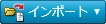 (インポート)をクリックし、[ライブラリーからインポート]を選択します。
(インポート)をクリックし、[ライブラリーからインポート]を選択します。
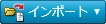 (インポート)をクリックし、[ライブラリーからインポート]を選択します。
(インポート)をクリックし、[ライブラリーからインポート]を選択します。または、[ファイル]メニュー > [ライブラリーからインポート]を選択します。
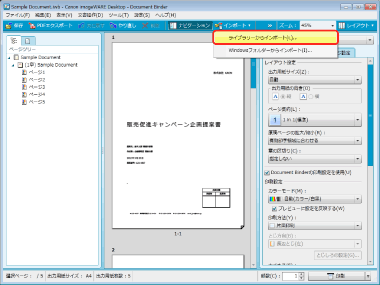
[開く]ダイアログボックスが表示されます。
Windowsフォルダーからインポートする場合
次のいずれかの操作を行います。
ツールバーの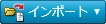 (インポート)をクリックし、[Windowsフォルダーからインポート]を選択
(インポート)をクリックし、[Windowsフォルダーからインポート]を選択
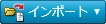 (インポート)をクリックし、[Windowsフォルダーからインポート]を選択
(インポート)をクリックし、[Windowsフォルダーからインポート]を選択[ファイル]メニュー > [Windowsフォルダーからインポート]を選択
[ファイルをインポート]ダイアログボックスが表示されます。
|
メモ
|
|
Document Binderのツールバーにボタンが表示されていない場合は、ツールバーにボタンを設定してください。詳細は次を参照してください。
|
3.
追加する文書を選択し、[開く]をクリックします。
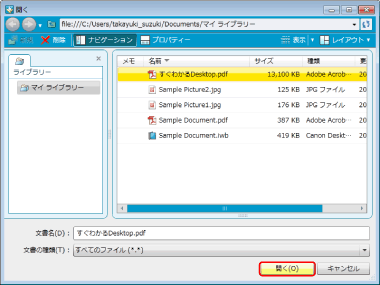
選択した文書が編集中のバインダー文書に追加されます。
パスワードが設定されているPDF文書を選択した場合は、[パスワードの入力]ダイアログボックスにパスワードを入力し、[OK]をクリックします。
|
メモ
|
|
文書を作成したアプリケーションの[印刷]ダイアログボックス、または[印刷中]ダイアログボックスが表示される場合があります。その場合は、Desktop Document Writerを出力プリンターに指定して印刷します。
複数の文書を選択できます。
ご使用のコンピューターで印刷が可能なすべての文書を追加できます。
ただし、一部の外部アプリケーションでは、インポートエラーになるものがあります。
Excel文書は、全シートがバインダー文書に追加されます。
選択した文書の文書名は、バインダー文書に追加される章の名前になります。(128文字まで)
複数種類の文書を追加する場合は、文書名順に挿入されます。
|